当サイトは、ロリポップレンタルサーバーを使いWordPressで作っているのですが、今まで一度もやってこなかったサイトのバックアップをこの度やってみることにしました。
というのも、プロフィールでもご紹介しているのですが、一度このブログ作りに挫折し、最近サイトテーマを変更して心機一転はじめたんですが、その際に現在使っているテーマ『SANGO』が推奨しているPHPのバージョンをアップしたらサイトが全く表示されない状態に。
結果的にはプラグインの相性?(古いバージョンだったから?)だったみたいで?今でもよく分かってないんですが・・・!
さて前置きが長くなりましたが、ここからが本題です。
このようにサイトを運営する上で、テーマの変更やプラグインのインストールなどにより WordPressが動かなくなる場合があります。
そのため、サイトに大きな変更などを行う際にはバックアップを取ってから行うのが必要となってきます。
この記事は、サイト運営初心者の私の備忘録的な記事なのでそんなもん分かってるよって方はすっ飛ばしてください。
私のようなサイト運営初心者の方やWordPressでバックアップをまだやったことがない方は参考にしてみてください。
目次
手動でバックアップ?それともプラグインを使う?
WordPressのバックアップ方法は、大きく分けて3つの方法があります。
- レンタルサーバーのバックアップ機能を使う
- プラグインを使って自動バックアップ
- 手動でバックアップ
①レンタルサーバーのバックアップ機能を使う
私が使っているロリポップレンタルサーバーでは、オプション(月額300円)でバックアップ機能が使えます。
過去7回分のデータをダウンロードできたり、バックアップ専用サーバーに保存したりと機能は充実しています。
しかし、私のようなサイトを立ち上げたばかりの頃は毎月お金を払ってまでもという思いのほうが大きい気がします。
サイト内容が充実してきたら考えてもいいかもしれません。
参考 バックアップLOLIPOP!レンタルサーバー②プラグインを使って自動でバックアップ
ネットを調べるとよく出てくるのは、『BackWPup』というプラグイン。
かなり有名なプラグインなので、WordPressでサイト運営をされている方の多くが使われていると思います。
しかし冒頭で書いたようにプラグインのバージョン?の問題で不具合があったので、このバックアップ方法は今後私がWordPressの構造やバックアップの仕組みを理解できたら使ってみようと思います。
③手動でバックアップ
ようやくここからが本当の本題。
私のような初心者がWordPressのバックアップの仕組みを理解すべく、安全にサイト運営を行っていくために手動でバックアップする方法を簡単に説明していきます。
WordPressのサイトを手動でバックアップする方法!
WordPressのバックアップには、データベースとサイトデータの2種類のバックアップが必要となってきます。
何か難しそうと思うかもしれませんが、バックアップ自体はいたって簡単です!
- データベースとは、記事のタイトルや内容、公開日やカテゴリーなどの情報が入っています。
- サイトデータとは、アップロードした画像やインストールされているテーマやプラグインなどのことです。
データベースのバックアップ
まずはデータベースのバックアップを行います。
データベースのバックアップは、WordPressの管理画面から行えます。
【ツール】から【エクスポート】を選択します。
【すべてのコンテンツ】を選択しファイルをダウンロードします。
拡張子が『.xml』のファイルが出来上がります。
このファイルがデータベースとなります。
サイトデータのバックアップ
サイトデータは、FTPソフトを使ってサーバーにあるデータを自分のPCにダウンロードします。
ここでは、FileZillaというFTPソフトを使っています。
必要なデータは、wp-contentフォルダ内のwp-content/uploadsフォルダ、wp-content/themesフォルダ 、wp-content/pluginsフォルダの3つになります。
- uploadsフォルダ アップロードした画像やサムネイル画像などが保存されています。
- themesフォルダ インストールしたテーマが保存されています。
- pluginsフォルダ インストールしているプラグインが保存されています。
まとめ
ダウンロードが完了したら、データベースとサイトデータを日付別のフォルダを作り保存しておくと、後々分かりやすいですね。
以上、WordPressで手動バックアップをする方法でした。
サイト運営を始めたばかりの人には一番確実なバックアップ方法ではないでしょうか。
今後、他のバックアップ方法も挑戦していきたいと思います。



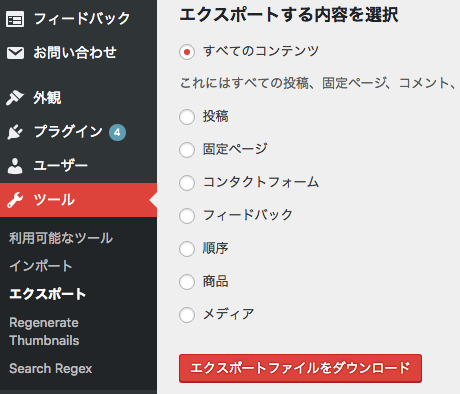




コメントを残す